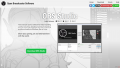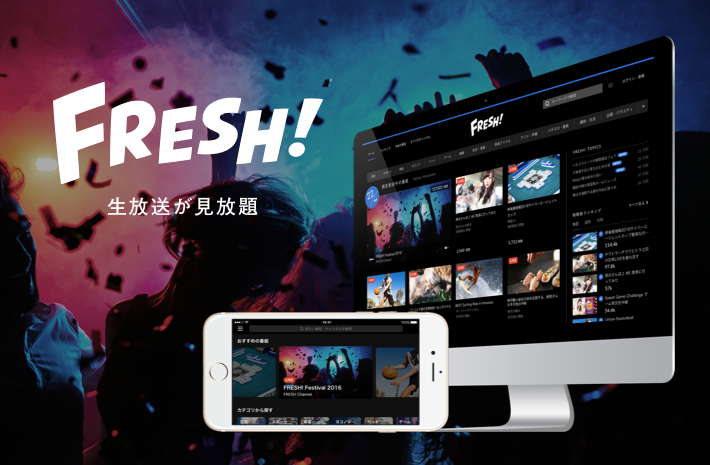
ライブ配信メディアのサービス「FRESH!(FRESH! by CyberAgent)」と外部ツール「OBS(OBS Studio)」の組み合わせで配信する場合の設定レシピです。
FRESH!は配信マニュアルが充実
「FRESH!配信者向け管理画面」へログインすると、画面左列のメニューに「配信マニュアル」があります。
この「配信マニュアル」のうち「基本設定」と「ゲーム配信設定」が役立ちそう。後述の設定レシピはこれらのマニュアルを参考にしています(「FRESH!配信者向け管理画面」の配下にあるマニュアルなので、直接のリンクをここではしていません)。
なお、この記事を書いている時点では「基本設定」の「FRESH!配信者向け利用マニュアル(2017.3.31更新版)」、「ゲーム配信設定」の「FRESH!ゲーム配信マニュアル(2017年03月23日更新版)」というそれぞれのタイトルのPDFファイルを参照しています。
URLとストリームキーの調べ方
(1)管理画面ログイン後、右上の「新規配信」→「生配信」から配信予約をします(「配信予約」の方法は「FRESH!配信者向け利用マニュアル(2017.3.31更新版)」の28ページあたりからを見ましょう)。
(2)配信予約された内容は、管理画面ログイン後のメニュー「配信予約」の設定が必要です。ここでは「配信予約」が予め出来ていることを前提で話を進めます(「FRESH!配信者向け利用マニュアル(2017.3.31更新版)」の45ページ以降です)。
- 管理画面上の「配信予約一覧」から該当する配信枠を選びます。
- 「配信の準備をする」をクリック
- 「Stream URL」と「Stream名」が表示されます。
FRESH!管理画面で表示される「Stream URL」はOBSの「URL」、「Stream名」はOBSの「ストリームキー」と同じです。
OBSでのレシピ
基本「OBSでライブ配信するときの設定例まとめ」と変わりませんが載せておきます。
(1)「設定」→「映像」
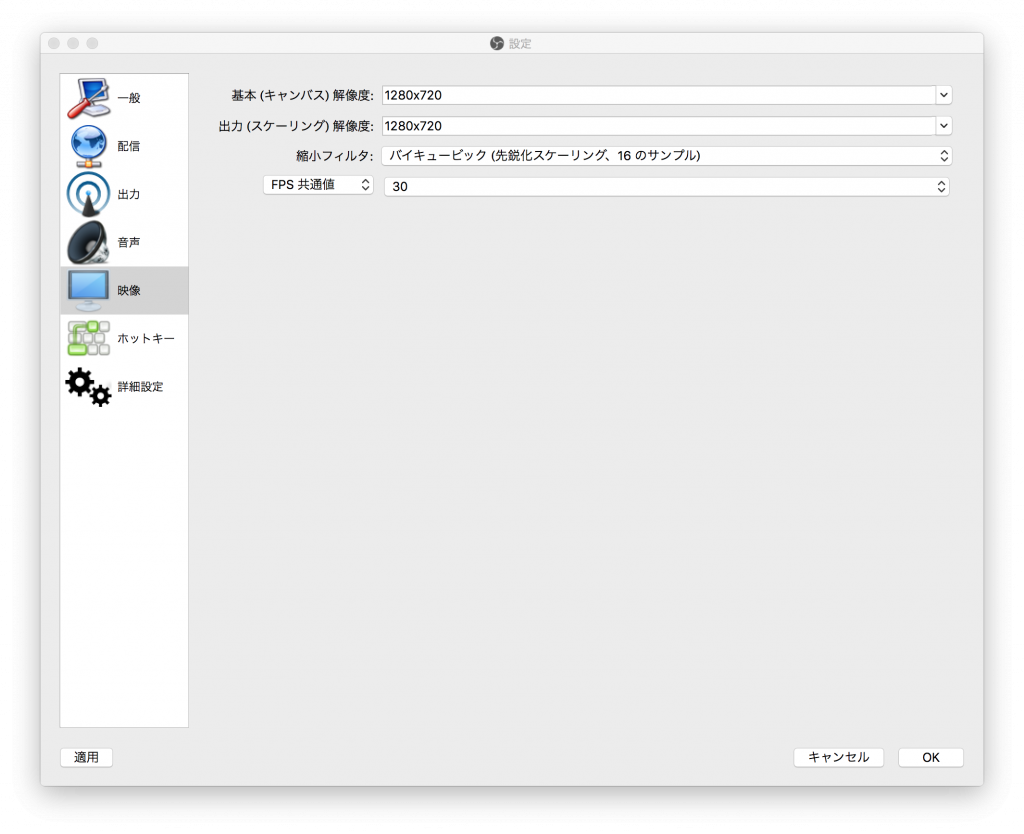
- 基本(キャンパス)解像度:「1280×720」
- 出力(スケーリング)解像度:「1280×720」
※補足
- 「FRESH!配信者向け利用マニュアル(2017.3.31更新版)」48ページより
- FRESH!で推奨する解像度は「FRESH!配信者向け利用マニュアル(2017.3.31更新版)」では「1024×574」となっていますが、「FRESH!ゲーム配信マニュアル(2017年03月23日更新版)」では「1280×720」の記述もあることから、上記では「1280×720」を基本にしてあります
(2)「設定」→「出力」→「出力モード」→「詳細」
(3)「設定」→「出力」→(出力モード「詳細」)→「配信」
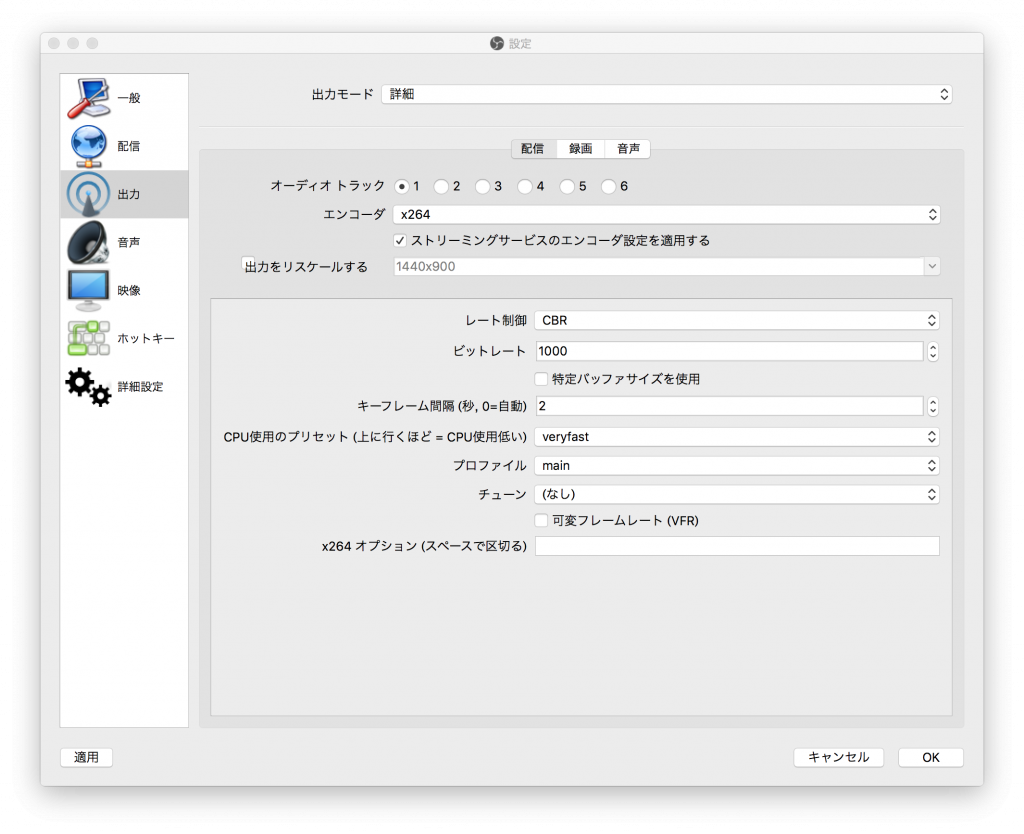
- ビットレート:「1000」
- キーフレーム間隔:「2」
- プロファイル:「main」
※補足
- 「FRESH!配信者向け利用マニュアル(2017.3.31更新版)」46ページより
- ビットレートの推奨設定値は「1000〜2000」
(4)「設定」→「出力」→(出力モード「詳細」)→「音声」
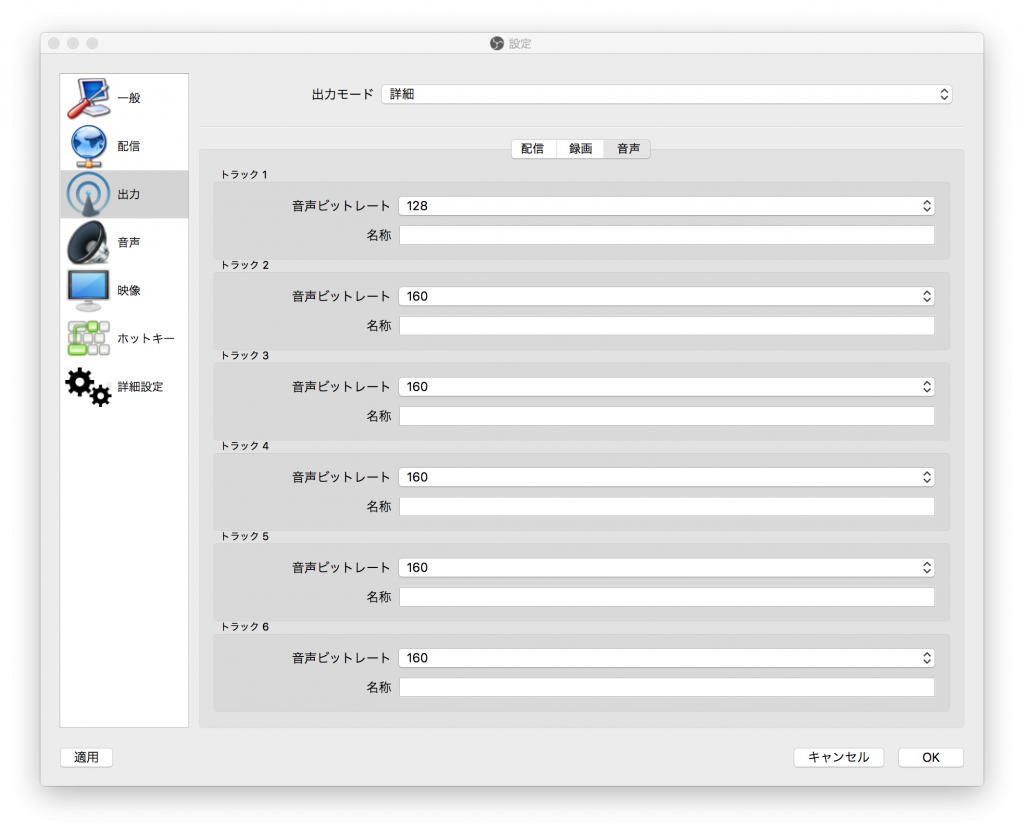
- トラック1 音声ビットレート:「128」
※補足
- 「FRESH!配信者向け利用マニュアル(2017.3.31更新版)」47ページより
- 音声ビットレートの推奨設定値は「128〜192」
(5)「設定」→「音声」
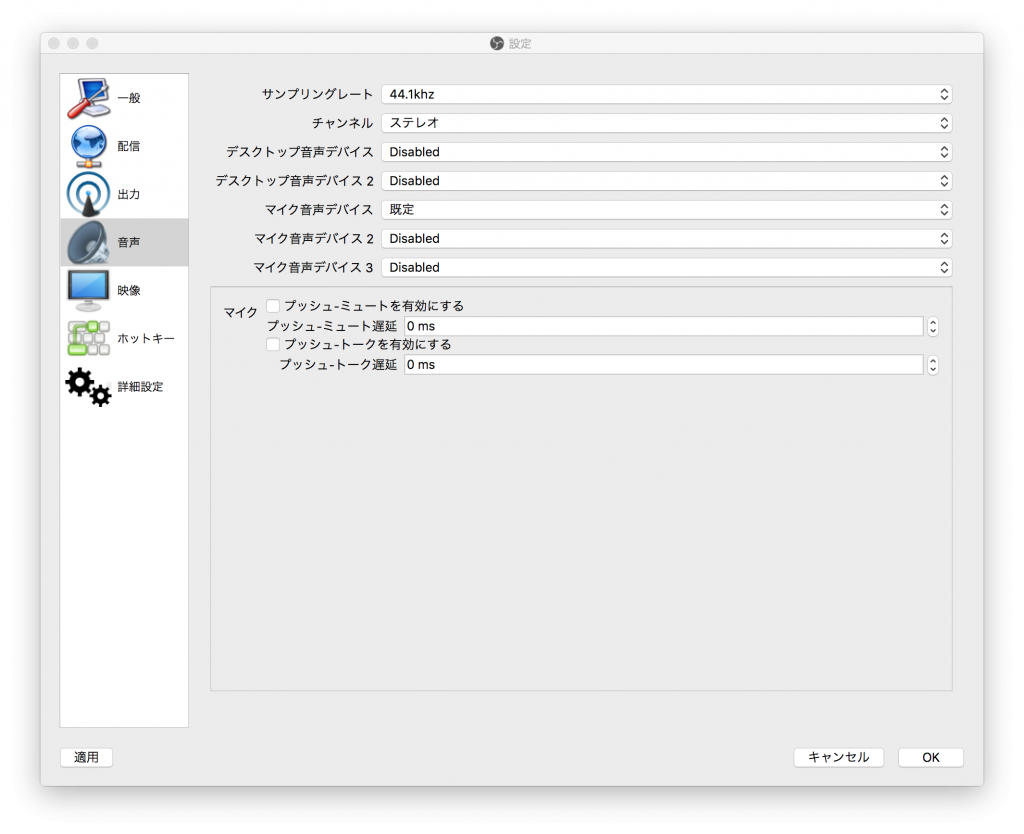
※補足
- 「FRESH!配信者向け利用マニュアル(2017.3.31更新版)」47ページより
- サンプリングレートの推奨設定値は「44.1khz」「48khz」
- チャンネルの推奨設定値は「ステレオ」
(6)「設定」→「配信」
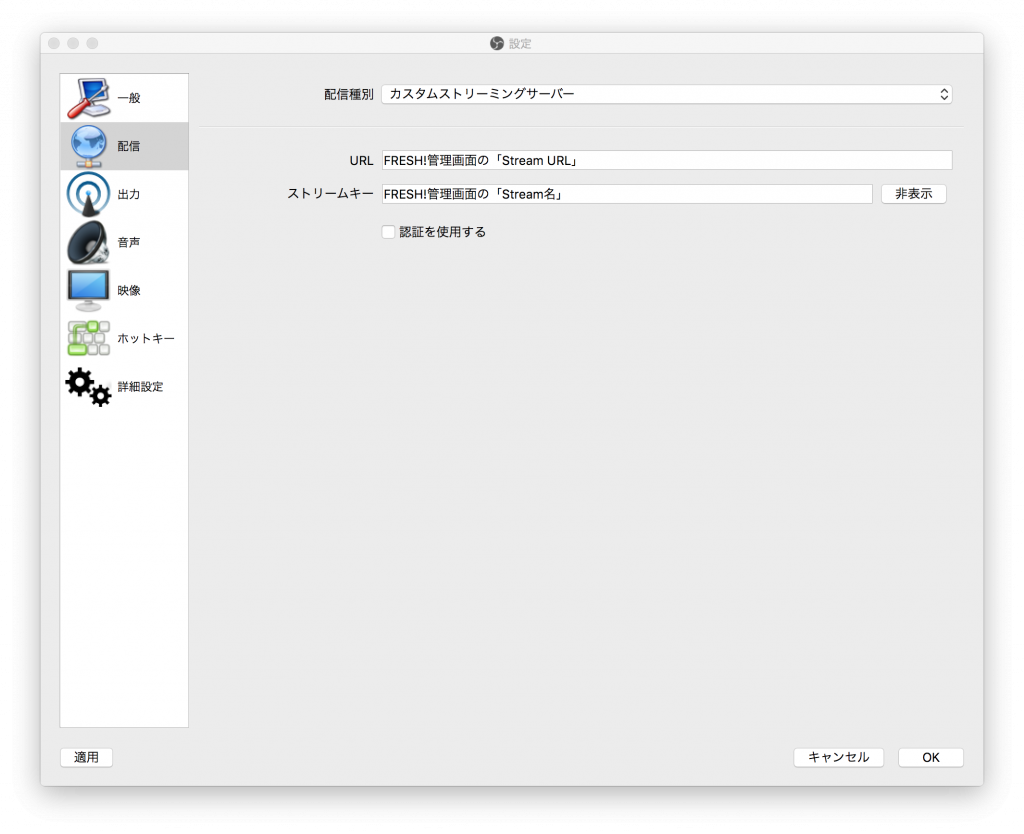
- 配信種別:「カスタムストリーミングサーバー」
- URL:(配信サイトにあわせて設定します)
- ストリームキー:(配信サイトにあわせて設定します)
※補足
- 「FRESH!配信者向け利用マニュアル(2017.3.31更新版)」45ページより